- 相关下载1
使用Adobe Audition CS6怎么给音乐降调呢,该怎么操作呢?下面小编就将和大家一起分享使用Adobe Audition CS6给音乐降调的方法,有需要的朋友可以来看看这篇文章哦,希望可以帮助到大家。
首先,打开Adobe Audition CS6软件,打开菜单里的文件—打开
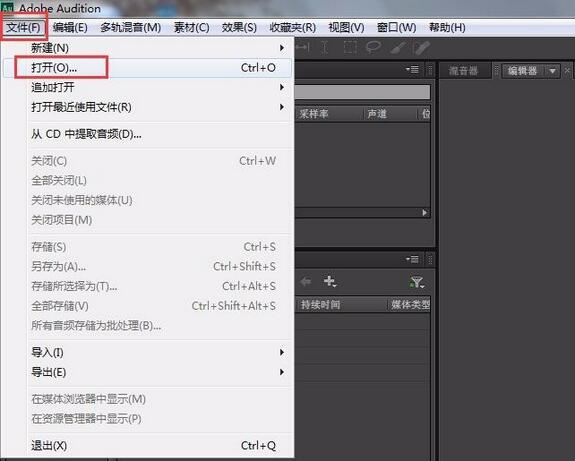
找到自己要修改的音乐,以芦花为例,点击打开
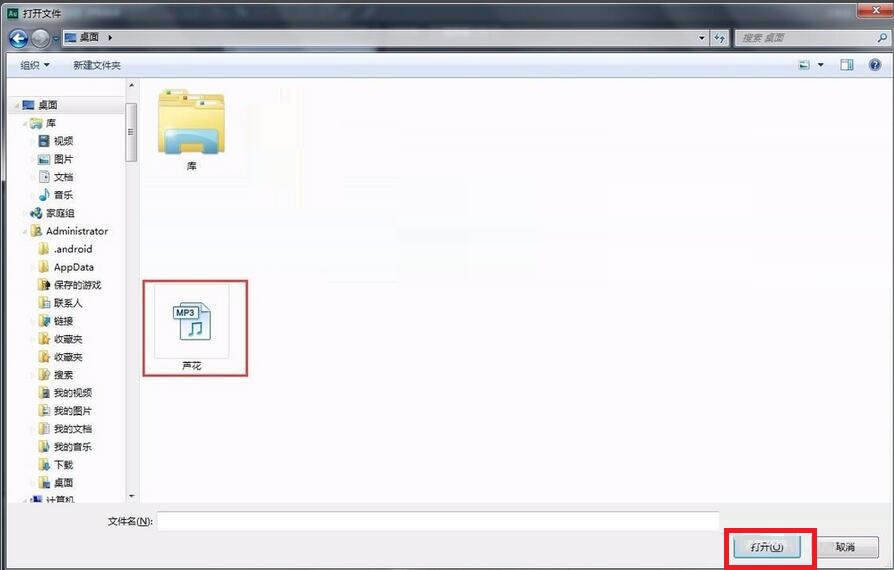
点击菜单里的效果—— 时间与变调——伸缩与变调

选择下面的变调,-1就是降一个半音,-2就是降一个全音,点击确定
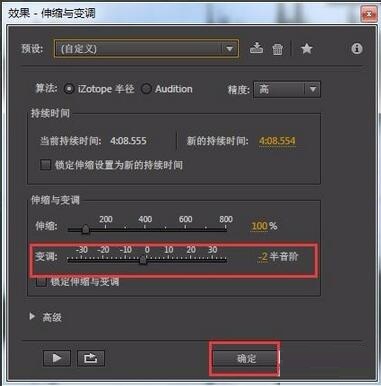
进去变调过程中,耐心等待
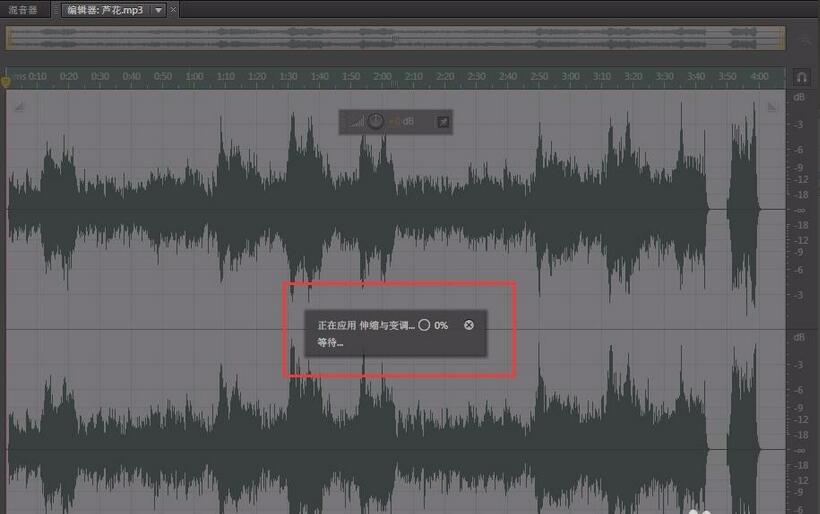
降调完成保存音乐,点击菜单中文件——另存为
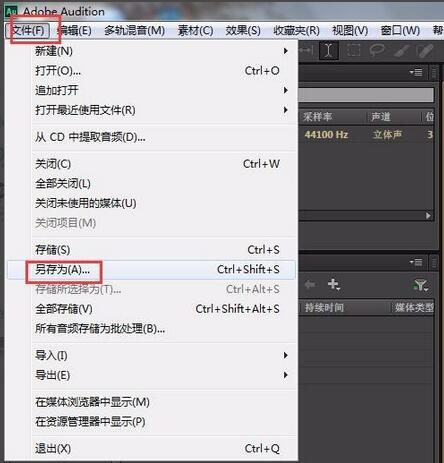
更改名称,更改保存路径,保存格式为MP3,点击确定,完成降调处理。
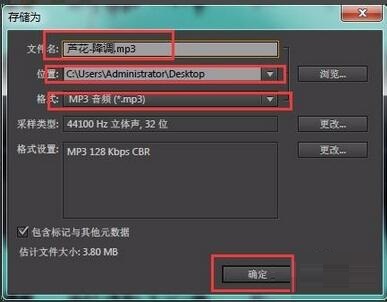
以上就是小编分享的使用Adobe Audition CS6给音乐降调的方法,还不会的朋友可以来学习一下哦。
相关阅读
- Adobe Reader XI怎么删除最近打开的文件-Adobe Reader XI删除最近打开的文件方法
- Adobe PhotoShop CS6如何设置图片边缘渐隐-Adobe PhotoShop CS6设置图片边缘渐隐教程
- Adobe PhotoShop CS6怎么绘制矩形空心框-Adobe PhotoShop CS6绘制矩形空心框教程
- Adobe PhotoShop CS6怎么调整图片像素-Adobe PhotoShop CS6调整图片像素的方法
- Adobe PhotoShop CS6怎么把图片变成线稿-Adobe PhotoShop CS6把图片变成线稿的方法
- Adobe PhotoShop CS6怎么添加渐变映射-Adobe PhotoShop CS6添加渐变映射的方法
- Adobe Reader XI如何旋转PDF格式文件-Adobe Reader XI旋转PDF格式文件的方法
- Adobe PhotoShop CS6怎样简单制作圆锥体-Adobe PhotoShop CS6简单制作圆锥体的方法
- Adobe PhotoShop CS6怎样制作颤动字-Adobe PhotoShop CS6制作颤动字的具体操作
- Adobe PhotoShop CS6如何制作简单文字动画-Adobe PhotoShop CS6制作简单文字动画的具体操作
- word怎么打不开?word打不开的原因
- word背景颜色怎么去掉?去掉word背景颜色的方法
- 本类推荐
- 本类排行
- 1腾讯文档怎么添加视频-腾讯文档添加视频的方法
- 2驱动人生怎么检测电脑配置-驱动人生检测电脑配置方法
- 3ps怎么制作塑料包装滤镜背景-ps制作塑料包装滤镜背景教程
- 4SPSS怎么绘制散点图-SPSS绘制散点图教程
- 5EV录屏怎么打开窗口穿透功能-EV录屏打开窗口穿透步骤
- 6Visual Studio 2019如何设置IIS-Visual Studio 2019设置IIS教程
- 7word怎么插入页码-word插入页码的操作方法
- 8CDR立体化工具怎么使用-CDR立体化工具使用方法
- 9极光PDF阅读器怎么将文件改成word格式-将文件改成word格式的方法
- 10百度浏览器怎么关闭安全警告-百度浏览器关闭安全警告方法
- 热门软件
- 热门标签




 口袋妖怪绿宝石
口袋妖怪绿宝石 地牢求生
地牢求生 途游五子棋
途游五子棋 超级玛丽
超级玛丽 超凡先锋
超凡先锋 原神
原神 凹凸世界
凹凸世界 斗罗大陆3龙王传说
斗罗大陆3龙王传说 热血江湖
热血江湖 王牌战争
王牌战争 荒岛求生
荒岛求生 植物大战僵尸无尽版
植物大战僵尸无尽版 奥特曼格斗进化1
奥特曼格斗进化1 口袋妖怪漆黑的魅影
口袋妖怪漆黑的魅影 第五人格
第五人格 香肠派对
香肠派对 问道2手游
问道2手游






























